一、下载mysql
官网下载地址:https://dev.mysql.com/downloads/mysql/
1、点击
msi文件,32位和64位是共用的

2、选择没有web的那个文件,download

3、No thanks 直接下载

3、下载到电脑

4、下载完成

二、mysql安装
1、accept,next
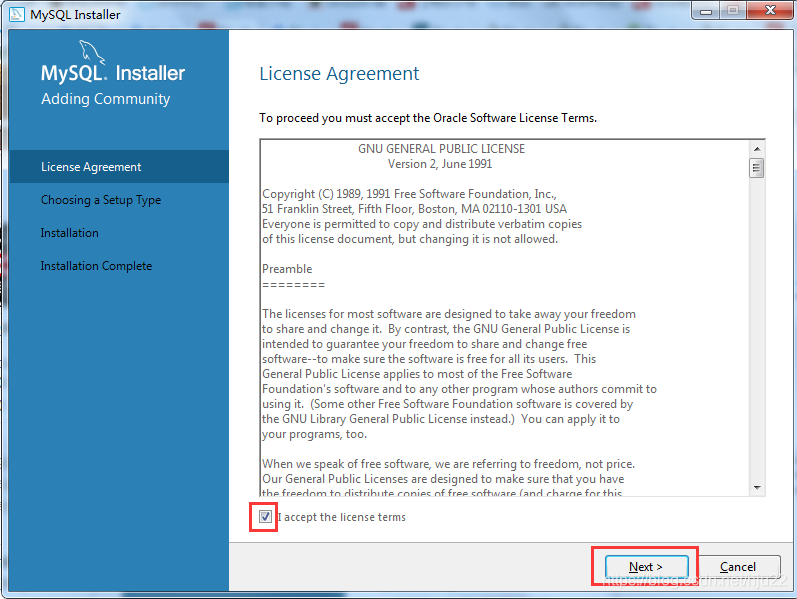
2、选择custom,next
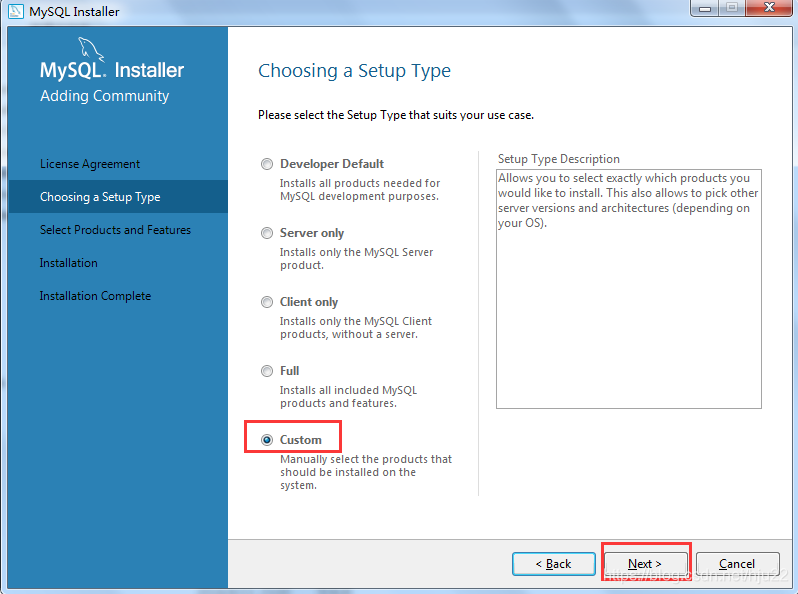
3、把sql sever x64点击箭头移到右边,点击advance options指定mysql的安装目录,next
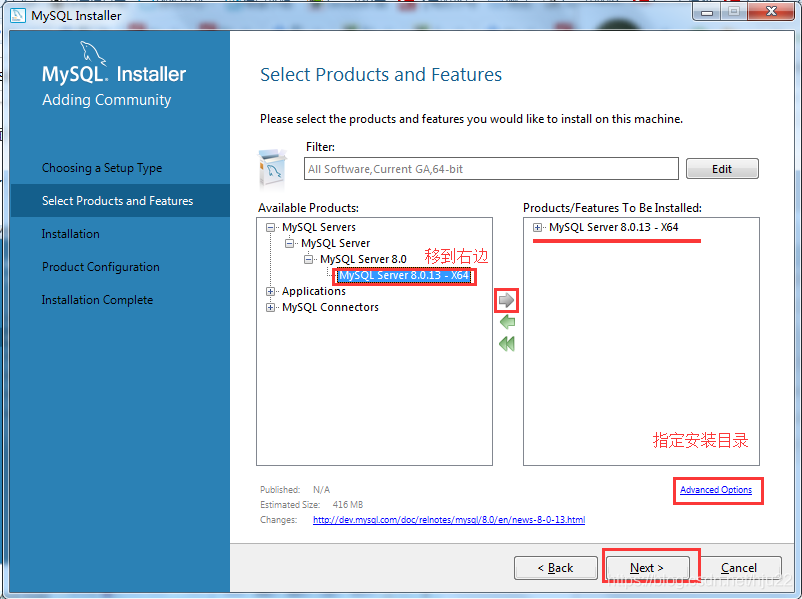
4、execute
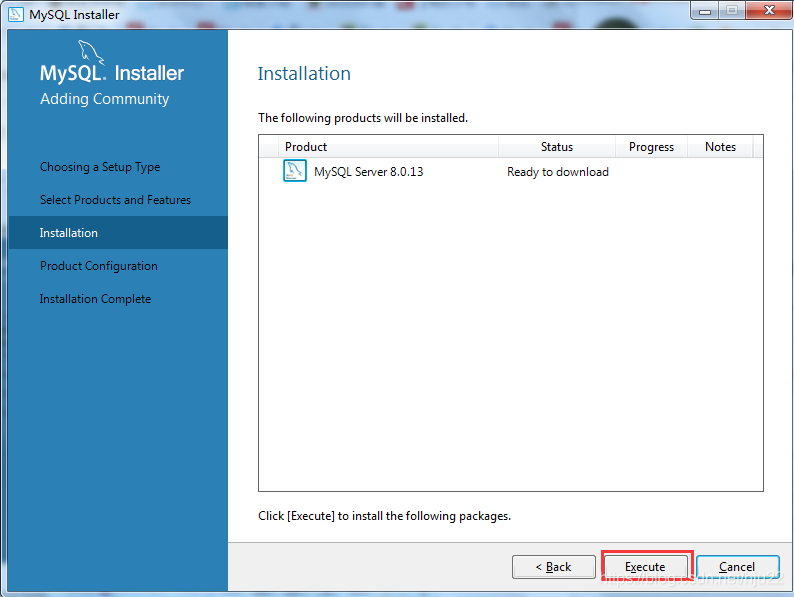
5、next
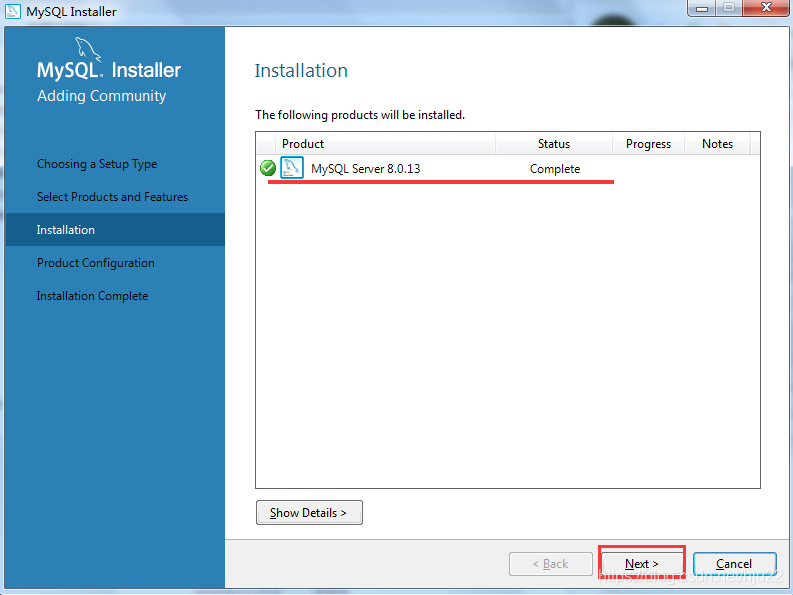
6、next
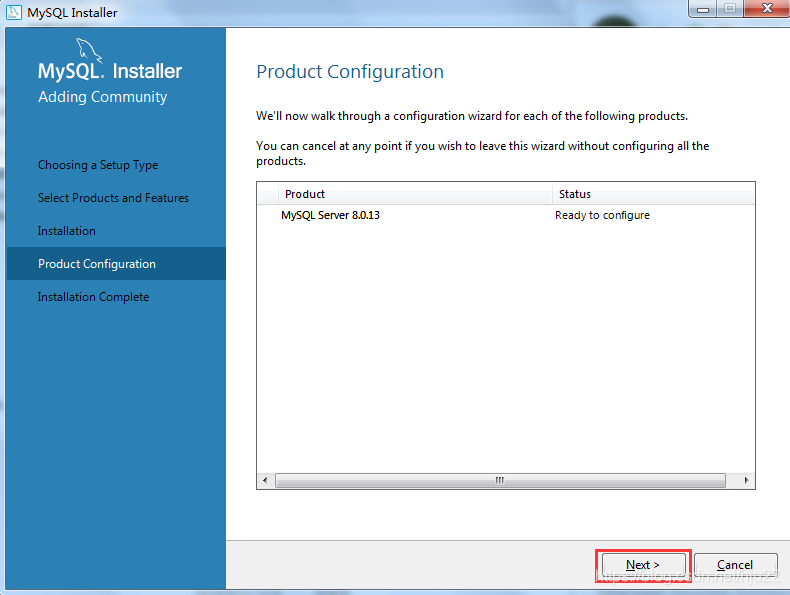
三、mysql配置
1、选择Standalone,next
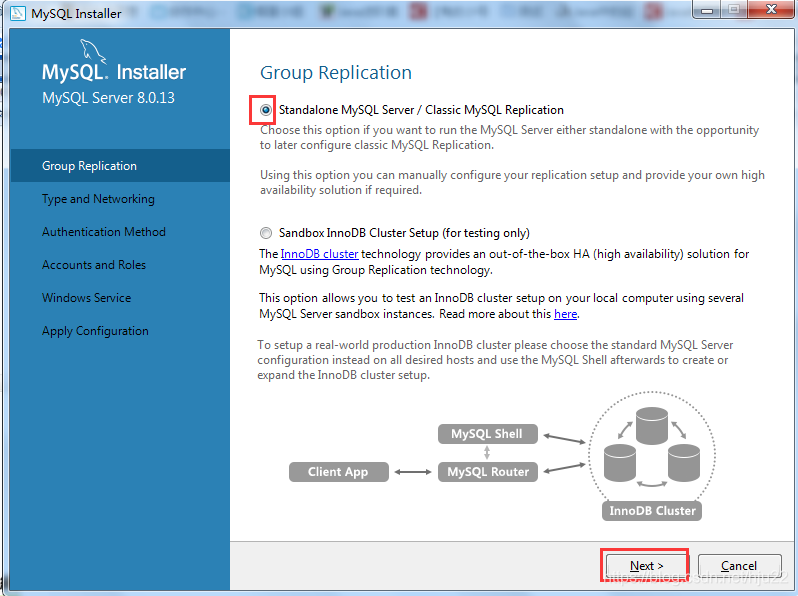
2、next
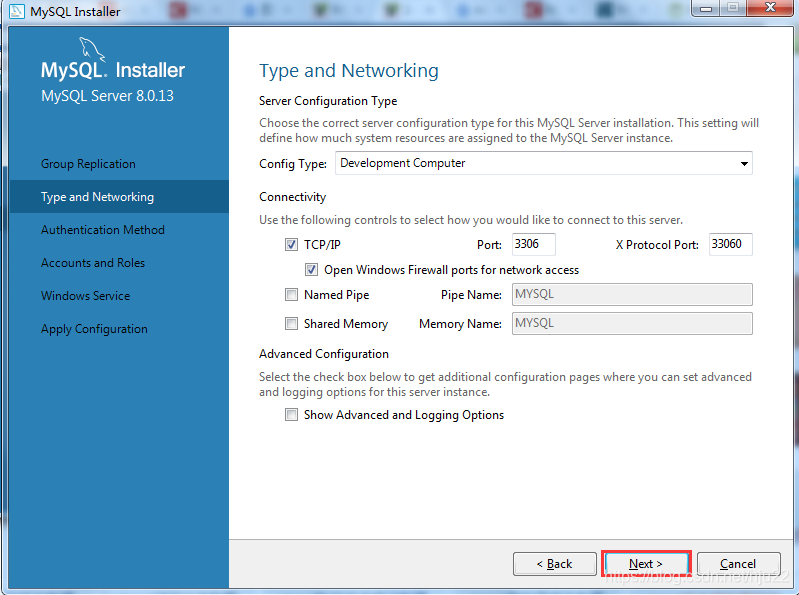
3、next
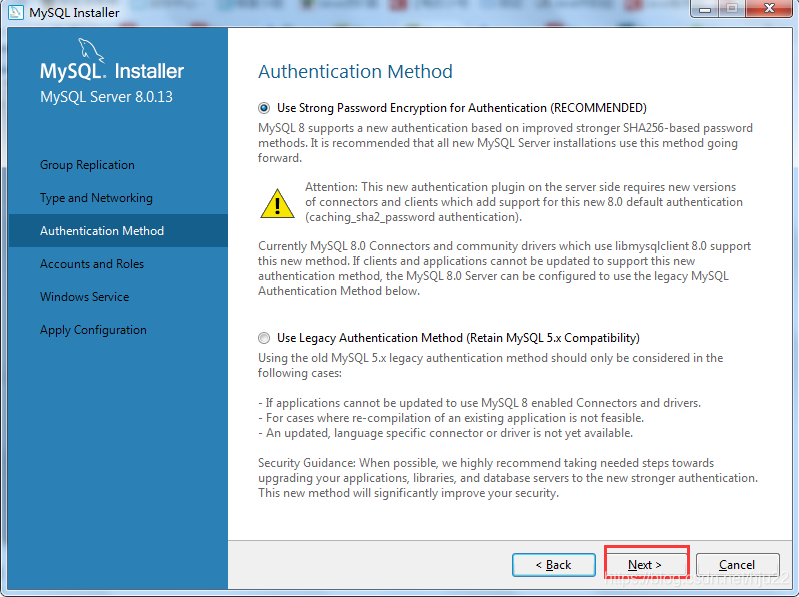
4、设置root用户的密码,next
我这里设置了root123
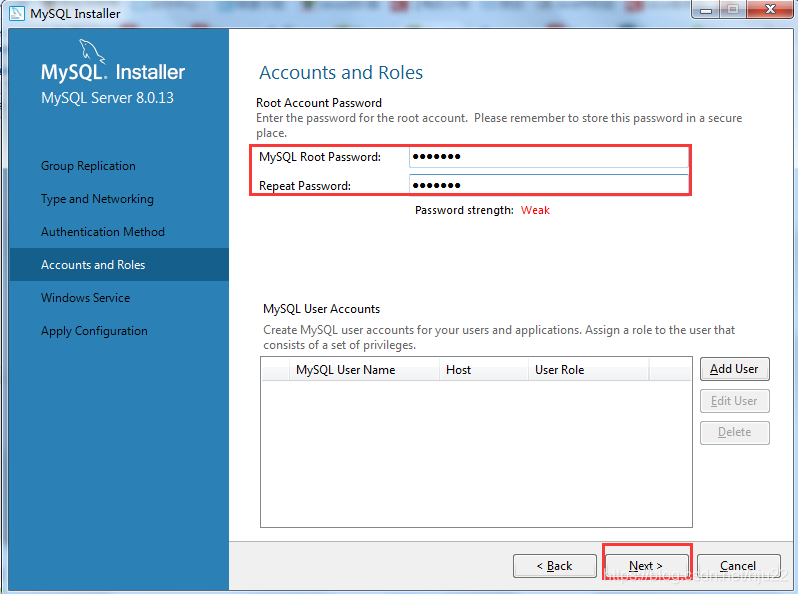
5、next
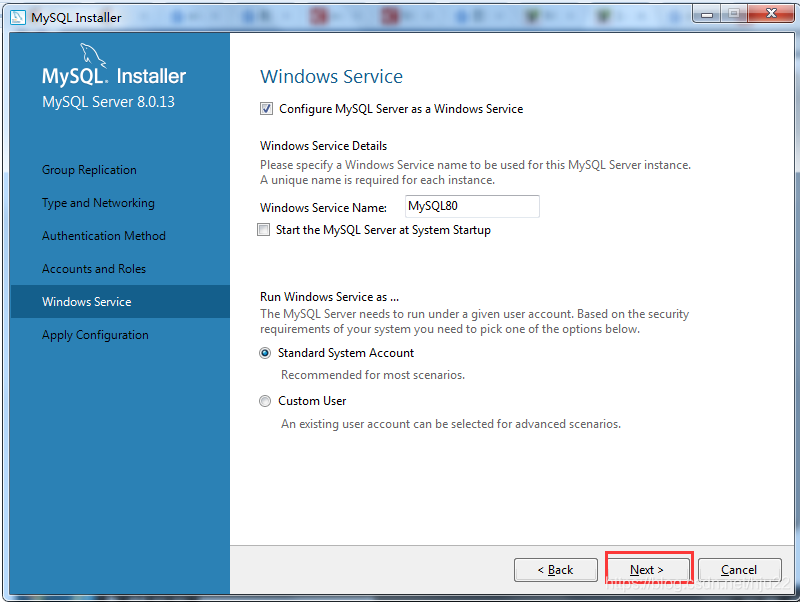
6、execute
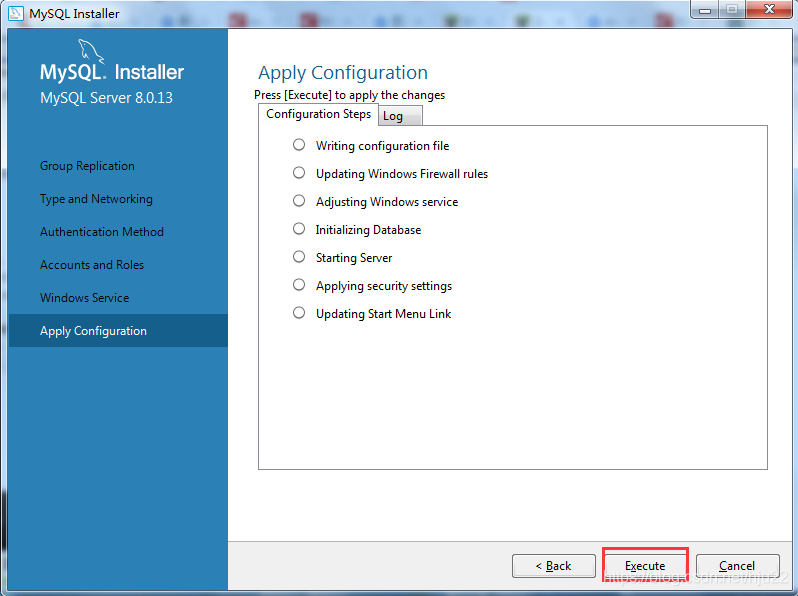
7、finish
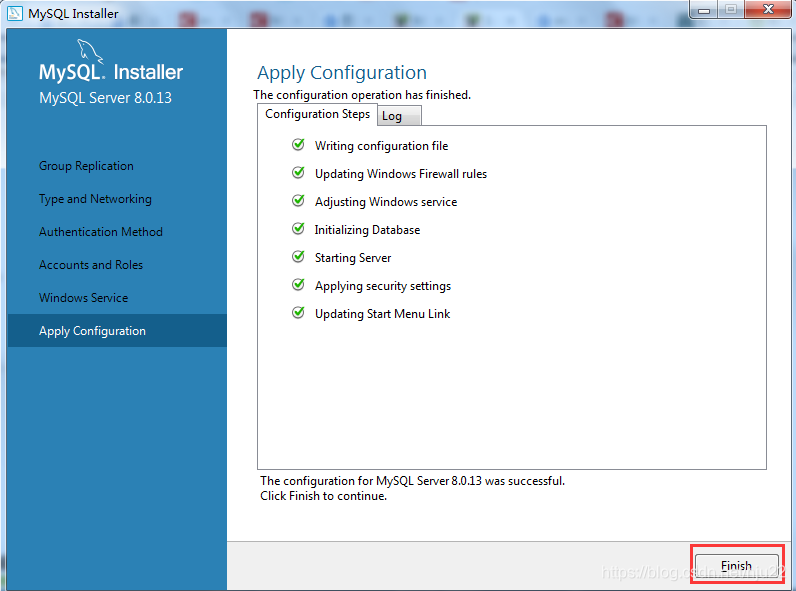
8、next
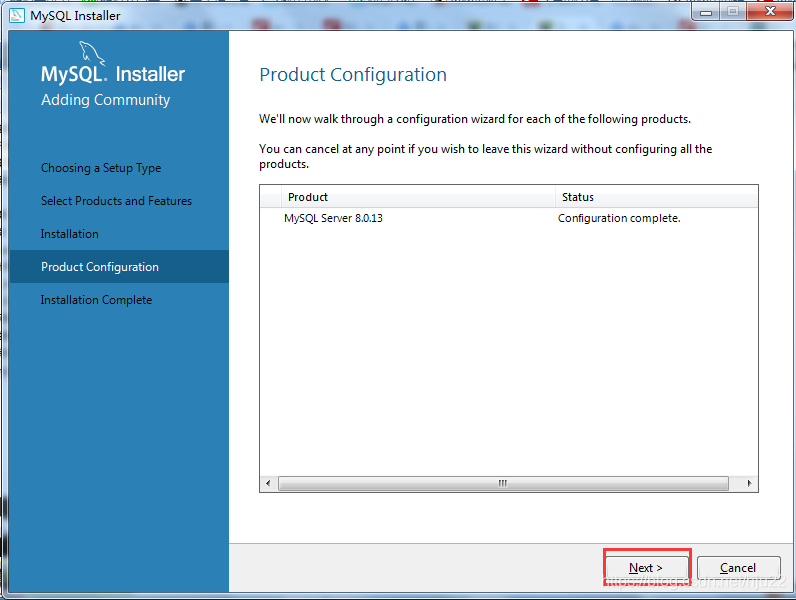
9、点击finish,这样mysql就安装配置好了
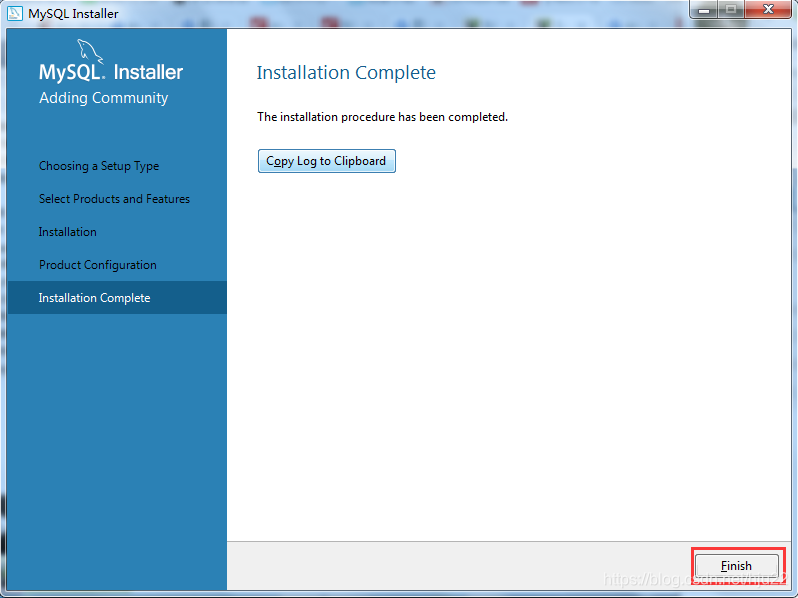
三、配置环境变量
环境变量path 追加mysql的bin路径。
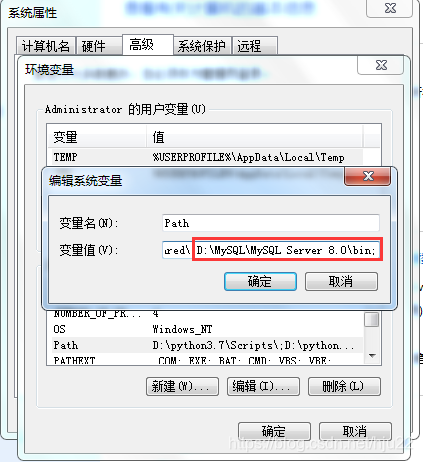
四、安装启动mysql服务
cmd窗口,切换到mysql的bin目录下
1、输入命令mysqld --install mysql8,mysql服务就装好了
(mysqld --remove mysql8可以卸载服务,数字8表示你的mysql版本)
2、输入命令net start mysql8,就能启动mysql服务了
(net stop mysql8可以停止服务)
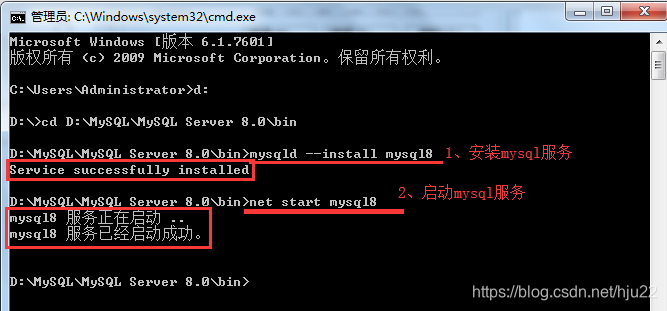
五、验证mysql是否安装成功
cmd窗口输入mysql -uroot -proot123,有如下提示,说明安装成功
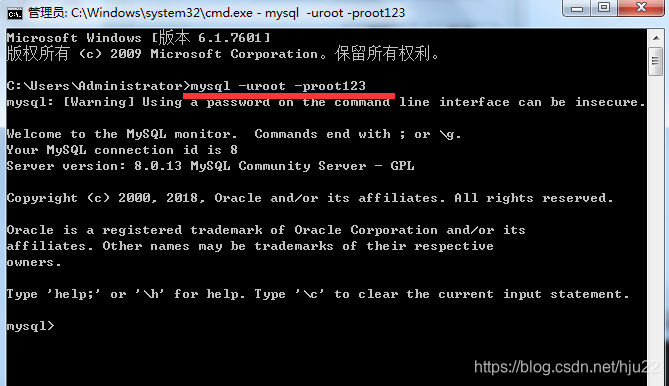





 本文提供了一篇详尽的MySQL MSI安装配置教程,包括从下载MySQL开始,通过接受许可协议,选择自定义安装,配置SQL Server x64,设置root用户密码,配置环境变量,安装启动MySQL服务,直至验证安装成功的全过程。
本文提供了一篇详尽的MySQL MSI安装配置教程,包括从下载MySQL开始,通过接受许可协议,选择自定义安装,配置SQL Server x64,设置root用户密码,配置环境变量,安装启动MySQL服务,直至验证安装成功的全过程。
















 43万+
43万+

 被折叠的 条评论
为什么被折叠?
被折叠的 条评论
为什么被折叠?








